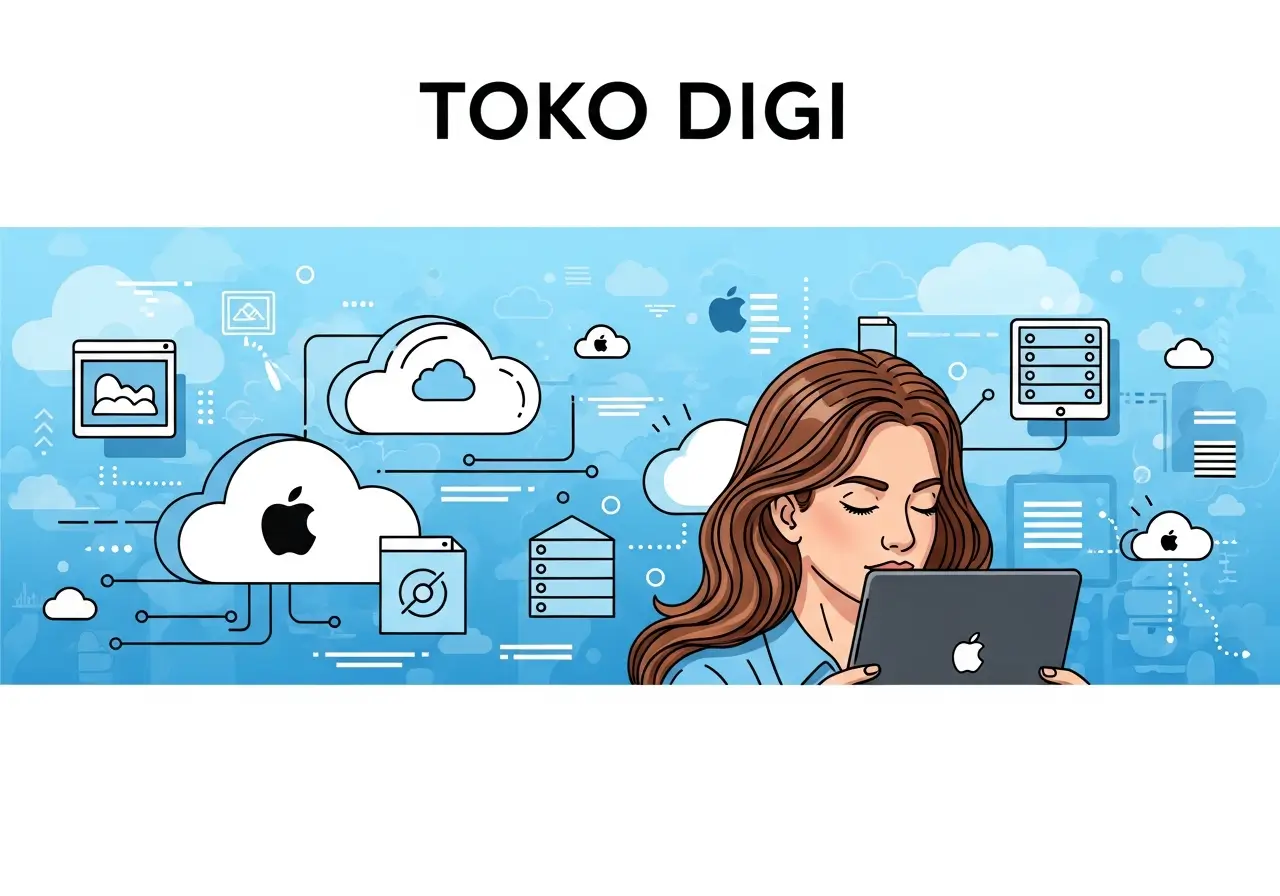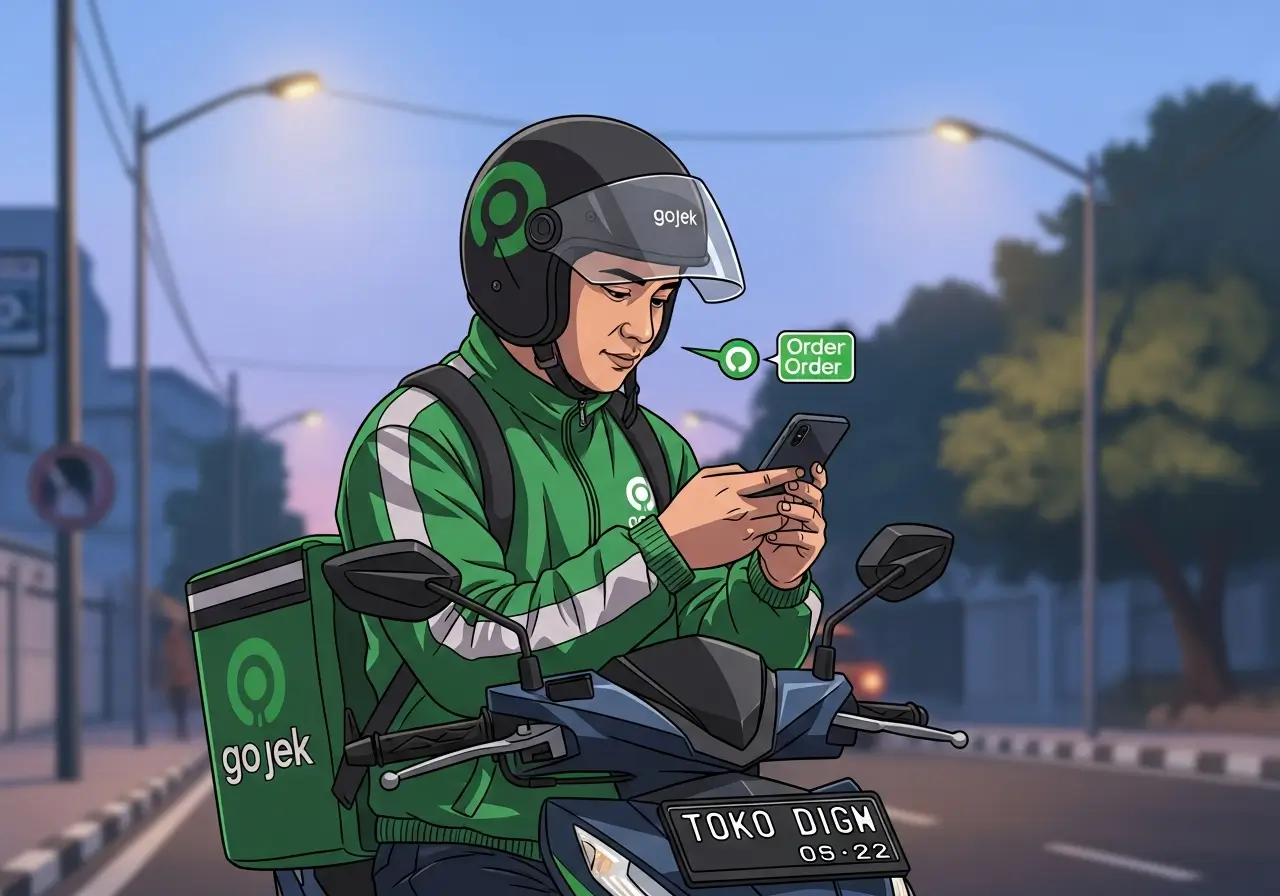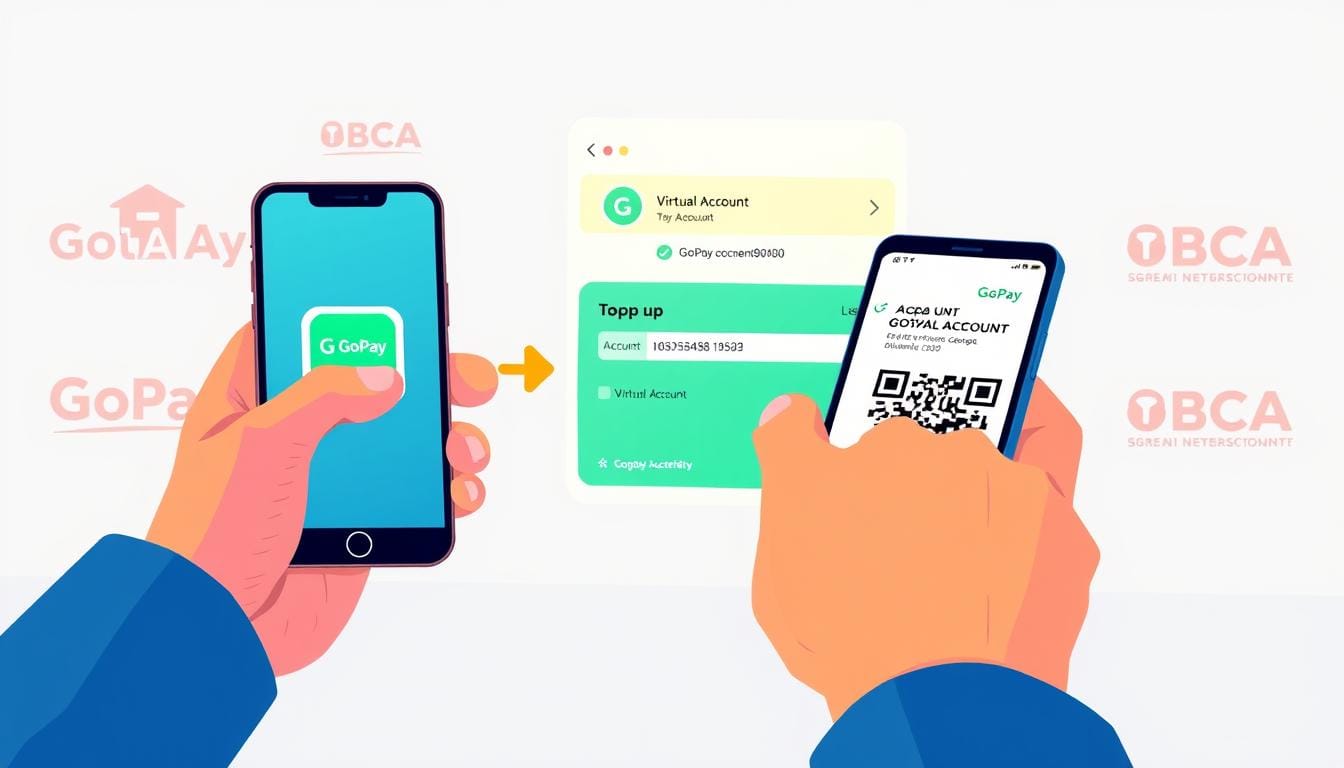Cara Merekam Layar Android dengan Suara Internal Tanpa Root

Anda mungkin sering merasa kesal saat merekam permainan game favorit namun hasilnya tidak sesuai harapan. Suara ledakan atau musik dalam game sering kali terdengar pecah karena bercampur dengan suara kipas angin atau obrolan orang di sekitar.
Kami memahami masalah tersebut dan kabar baiknya adalah Anda bisa mengatasinya dengan mudah. Anda kini dapat menghasilkan rekaman layar berkualitas profesional dengan audio internal yang jernih tanpa perlu melakukan root yang berisiko merusak garansi ponsel.
Mengapa Audio Internal Itu Penting?
Kami perlu menjelaskan sedikit mengenai perbedaan audio internal dan eksternal agar Anda paham. Audio eksternal merekam suara melalui mikrofon ponsel sehingga suara jari yang mengetuk layar pun akan ikut terekam.
Sebaliknya audio internal menangkap sinyal suara langsung dari sistem. Hasilnya adalah suara yang murni seperti apa yang Anda dengar saat memakai headset. Para konten kreator gaming pasti mengutamakan metode ini untuk menjaga kualitas tontonan.
Dulu Google memang membatasi fitur ini demi alasan privasi. Namun sejak kehadiran Android 10 ke atas, Google akhirnya membuka akses API khusus yang memungkinkan aplikasi merekam suara sistem secara legal.
Manfaatkan Fitur Bawaan Ponsel (Screen Recorder)
Langkah pertama yang selalu kami sarankan adalah memeriksa fitur bawaan ponsel Anda. Produsen ponsel pintar seperti Xiaomi, Samsung, Oppo, dan Vivo biasanya sudah menyematkan fitur ini secara default.
Anda cukup menarik panel notifikasi dari atas ke bawah. Cari ikon bergambar kamera video atau bertuliskan Screen Recorder. Jika tidak ada, Anda bisa mencarinya di menu pengaturan ubin cepat (Quick Settings) dan menyeret ikon tersebut ke area aktif.
Berikut adalah cara umum menggunakannya:
- Buka panel akses cepat di ponsel Anda.
- Tekan dan tahan ikon Perekam Layar untuk masuk ke menu pengaturan.
- Cari opsi Sumber Suara atau Sound Source.
- Ubah pengaturan dari Mikrofon menjadi Suara Sistem atau Internal Audio.
- Mulai perekaman dan suara akan masuk dengan jernih.
Cara ini adalah metode paling aman dan ringan karena tidak membebani memori internal dengan aplikasi tambahan. Namun jika ponsel Anda menggunakan Android versi lawas atau fiturnya terbatas, kami punya solusi lain.
Menggunakan Aplikasi AZ Screen Recorder
Aplikasi ini merupakan legenda di kalangan pengguna Android karena keandalannya. Kami sering merekomendasikan AZ Screen Recorder karena antarmukanya yang sederhana namun kaya fitur.
Anda perlu mengunduh aplikasi ini terlebih dahulu melalui Play Store. Pastikan Anda memberikan izin akses penyimpanan dan izin untuk tampil di atas aplikasi lain saat pertama kali membukanya.
Langkah pengaturan audio internal di AZ Screen Recorder:
- Buka aplikasi dan masuk ke menu Pengaturan (ikon gerigi).
- Gulir ke bawah hingga menemukan menu Audio Source.
- Pilih opsi Internal Audio.
- Atur volume rekaman sesuai keinginan Anda agar seimbang.
Perlu Anda ingat bahwa fitur rekam internal di aplikasi pihak ketiga ini umumnya hanya bekerja optimal pada Android 10 ke atas. Jika Anda menggunakan Android 9 ke bawah, aplikasi biasanya tetap akan menggunakan mikrofon namun dengan algoritma pengurangan bising.
Solusi untuk Gamer: Glip Screen Recorder
Kami menemukan bahwa para gamers membutuhkan spesifikasi perekaman yang lebih tinggi. Aplikasi Glip hadir sebagai solusi untuk kebutuhan merekam gameplay 60 FPS (Frame Per Second) dengan bitrate tinggi.
Glip memiliki fitur unik yang jarang dimiliki kompetitornya. Anda bisa merekam audio internal dan mikrofon secara bersamaan dengan jalur terpisah. Fitur ini sangat berguna jika Anda ingin membuat konten Let’s Play dengan komentar suara Anda sendiri.
Cara mengaktifkan fitur ini cukup mudah. Anda masuk ke pengaturan perekaman video di aplikasi Glip. Pilih opsi audio In-Game Audio & Microphone. Anda bahkan bisa mengatur keseimbangan volume agar suara game tidak menenggelamkan suara komentar Anda.
Pentingnya Mengatur Bitrate dan Resolusi
Merekam layar bukan hanya soal audio. Kami ingin memastikan visual yang Anda hasilkan juga memanjakan mata penonton. Dua pengaturan kunci yang wajib Anda perhatikan adalah resolusi dan bitrate.
Resolusi menentukan ketajaman gambar. Kami menyarankan Anda menggunakan resolusi yang sama dengan layar ponsel, biasanya 1080p (Full HD). Menggunakan resolusi lebih rendah akan membuat video terlihat buram saat ditonton di layar besar.
Sementara itu bitrate menentukan seberapa banyak data yang diproses setiap detiknya. Semakin tinggi angka bitrate, semakin detail gambar yang dihasilkan, terutama saat banyak gerakan cepat dalam game.
Untuk hasil terbaik tanpa membebani kinerja ponsel, kami menyarankan pengaturan berikut:
- Resolusi: 1080p
- Bitrate: 8 Mbps hingga 12 Mbps
- Frame Rate: 60 FPS
Jika ponsel Anda terasa panas atau lag saat merekam, Anda bisa menurunkan bitrate ke angka 6 Mbps atau 4 Mbps. Langkah ini akan meringankan beban prosesor secara signifikan.
Kendala Hak Cipta dan Layar Hitam
Anda mungkin pernah mencoba merekam film di Netflix atau Disney+ namun hasilnya hanya layar hitam padahal suaranya terdengar. Kami sering menerima pertanyaan mengenai hal ini.
Kejadian tersebut bukan karena kerusakan pada aplikasi perekam atau ponsel Anda. Hal itu terjadi karena fitur keamanan DRM (Digital Rights Management) yang melindungi konten berhak cipta. Sistem Android secara otomatis memblokir pengambilan gambar pada aplikasi perbankan dan layanan streaming berbayar.
Anda tidak bisa mengakalinya dengan aplikasi perekam biasa tanpa melakukan modifikasi sistem yang rumit. Kami menyarankan Anda untuk menghormati kebijakan ini dan fokus menggunakan perekam layar untuk konten game, tutorial aplikasi, atau presentasi.
Tips Agar Hasil Rekaman Lebih Profesional
Kami punya beberapa tips tambahan agar hasil video Anda terlihat seperti dibuat oleh profesional. Hal-hal kecil ini sering luput dari perhatian namun memberikan dampak besar pada kualitas akhir.
Aktifkan mode Jangan Ganggu atau Do Not Disturb. Tidak ada yang lebih menyebalkan daripada notifikasi WhatsApp yang muncul tiba-tiba di tengah sesi rekaman yang intens. Notifikasi ini tidak hanya menutupi layar tapi suaranya juga sering kali memotong audio internal.
Bersihkan ruang penyimpanan sebelum memulai. Video dengan resolusi 1080p dan bitrate tinggi memakan memori yang sangat besar. Video durasi 10 menit bisa menghabiskan hingga 1 GB ruang penyimpanan. Pastikan Anda memiliki ruang kosong minimal 5 GB agar rekaman tidak berhenti mendadak.
Gunakan fitur Countdown atau hitung mundur. Memberikan jeda 3 sampai 5 detik sebelum perekaman dimulai akan memberi Anda waktu untuk memposisikan jari dan menyiapkan mental. Anda jadi tidak perlu repot memotong bagian awal video saat proses editing.
Matikan fitur sentuhan layar jika tidak perlu. Beberapa perekam layar secara otomatis menampilkan titik putih setiap kali Anda menyentuh layar. Fitur ini bagus untuk tutorial, namun sangat mengganggu untuk konten gaming. Pastikan Anda mematikan opsi Show Touches di pengaturan pengembang atau pengaturan aplikasi perekam.
Mengapa Tidak Perlu Root?
Pada masa lalu, akses ke audio sistem terkunci rapat di dalam direktori root Android. Pengguna harus membuka akses root menggunakan Magisk atau SuperSU hanya untuk memasang modul perekam suara.
Risiko melakukan hal tersebut sangat besar. Anda bisa kehilangan garansi resmi, aplikasi perbankan tidak bisa dibuka, hingga risiko ponsel mengalami bootloop.
Saat ini Google sudah menyediakan jalurnya secara resmi. Para pengembang aplikasi pun sudah memanfaatkan API AudioPlaybackCapture yang tersedia di Android 10. Jadi kami tegaskan sekali lagi bahwa melakukan root hanya untuk merekam layar adalah tindakan yang sia-sia dan berbahaya di tahun ini.
Kesimpulan
Merekam layar Android dengan suara internal yang jernih kini bukan lagi hal yang sulit. Anda bisa memanfaatkan fitur bawaan ponsel atau menggunakan aplikasi pihak ketiga seperti AZ Screen Recorder dan Glip untuk fitur yang lebih canggih. Kunci utamanya adalah memastikan ponsel Anda menjalankan Android 10 ke atas dan memilih pengaturan audio yang tepat.
Kami harap panduan ini membantu Anda dalam membuat konten yang lebih berkualitas. Mulailah berkarya sekarang juga dan hasilkan video terbaik Anda tanpa gangguan suara bising dari luar.